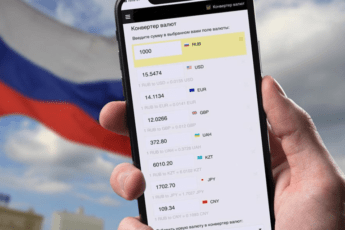- Бесконтактные способы оплаты – что это?
- Какие телефоны поддерживают
- Как настроить и платить телефоном
- Как узнать, поддерживает ли смартфон эту функцию
- Где можно расплачиваться гаджетом
- В чем преимущество оплаты смартфоном
- Нужен ли интернет для оплаты смартфоном
- Лучшие приложения для бесконтактной оплаты покупок картой с помощью смартфона
- Как работает система бесконтактной оплаты?
- Программы бесконтактной оплаты через телефон
- Как производить оплату с помощью Apple Pay?
- Оплата при помощи Samsung Pay
- Оплата телефонами с системой Андроид
- Удобные приложения-кошельки
- «Кошелёк»
- Cards
- SecureCard
- Как добавить карту к Android Pay?
- Как удалить карту из Android Pay?
Бесконтактные способы оплаты – что это?
Под бесконтактными вариантами платежа понимается оплата товара банковской картой без установки в считыватель. Достаточно поднести «кредитку» на расстояние 10 см от терминала и со счета будет списана сумма, соответствующая покупке. Если чек составляет меньше 999 р., то пин-код вводить не нужно. Благодаря технологии NFC пользователи могут расплачиваться телефоном, часами или браслетом, в который встроен чип.
Для этого достаточно небольшого смартфона, вот лучшая статья про них — https://readd.org/luchshie-malenkie-telefony-2021-goda/. маленькие, компактные смартфоны — тренд будущего года.
Важно! Не все телефоны позволяют расплачиваться по технологии NFC.
Что касается банковской карточки, то на ней должен быть отображен значок радиоволн, а также бывает надпись: «PayWave» или «PayPass».
Какие телефоны поддерживают

Прежде чем привязать карту к мобильному устройству, рекомендуется узнать, какие смартфоны оснащены функцией NFC. Мобильный телефон должен иметь ОС не ниже Android 4.4. или iOS 8.
К брендам, поддерживающим неконтактные варианты оплаты, относится:
- Samsung;
- Айфон;
- HTC;
- Honor;
- Huawei Nova;
- Wileyfox Swift;
- Nokia;
- Xiaomi;
- LG.
Чтобы пользоваться смартфоном для оплаты товара, требуется настройка мобильного устройства и установка на него дополнительного программного обеспечения.
Как настроить и платить телефоном
После получения банковской карточки с функцией бесконтактных платежей настройте телефон. Если на смартфоне установлена OS Android нужно:
1. Перейти к настройкам.

2. Выбрать раздел «Беспроводные сети».

3. Опуститься к надписи «Еще», а затем перейти к ней.
4. Разрешить передачу данных в разделе «NFC».

5. Включить автоматическую активацию напротив строчки «Android Beam».
Что касается мобильных устройств под управлением iOS, настройку производить не нужно. Остается только установить приложение, через которое добавляется карточка.
Чтобы рассчитываться мобильным телефоном рекомендуется:
- Приобрести товар в магазине, аптеке или другой торговой точке.
- Дождаться, пока кассир проведет продукты через кассу.
- Поднести смартфон к терминалу.
- Ввести пин-код на устройстве.

Через 1-2 секунды со счета снимутся деньги. Прикладывая к терминалу, убедитесь, что он поддерживает технологию NFC. Для этого, спросите у кассира, или посмотрите на значки, наклеенные на банковский аппарат.
Как узнать, поддерживает ли смартфон эту функцию
Если смартфон новый, средней или высокой ценовой категории, то модуль коммуникации ближнего поля NFC, необходимый для бесконтактной оплаты, у него скорее всего имеется. У очень бюджетных или старых моделей этот функционал может отсутствовать. Чтобы проверить, встроен ли он в Android-устройстве, нужно открыть настройки и ввести в поиске аббревитаруру «nfc». Если технология интегрирована, появится список опций NFC. Эти же опции можно найти в разделе «Подключенные устройства» или «Беспроводные сети» настроек смартфона. Если NFC там отключен, его необходимо включить.

Операционная система для использования Google Pay должна быть Android 5.0 или выше. У аппаратов Apple NFC и бесконтактная оплата (Apple Pay в сочетании с приложением Wallet) доступны во всех моделях айфонов, начиная с iPhone 6, а также в Apple Watch, MacBook Pro с системой TouchID и моделях iPad, начиная с 2014 года. Система мобильных платежей Samsung Pay поддерживается флагманскими и среднеценовыми смартфонами Samsung с 2015 года (Galaxy S, Galaxy Note, Galaxy A, Galaxy J) и умными часами Samsung Gear и Samsung Galaxy Watch. Версия Android в случае с Samsung Pay должна быть не ниже 4.4.4.
Где можно расплачиваться гаджетом
Рассчитываться таким образом за товары или услуги можно практически в тех же местах, где и обычными банковскими картами с функцией бесконтактной оплаты. Платежный терминал для этого должен поддерживать технологию NFC. На нем также должен присутствовать логотип нужной платежной системы.

У Samsung Pay имеется некоторое преимущество перед аналогами, поскольку технология работает и на терминалах с магнитной полосой благодаря эмуляции магнитной полосы банковской карты «Magnetic Secure Transmission» (MST). С помощью магнитного поля в этом случае осуществляется трансляция данных в соответствующее отверстие. Но в некоторых новых моделях аппаратов Samsung отсутствует чип MST, так как компания отходит от поддержки терминалов старого типа.
В чем преимущество оплаты смартфоном
В сравнении с картами оплата смартфоном и другими гаджетами имеет целый ряд преимуществ.
- Больше не нужно таскать с собой охапку карт. В систему оплаты смартфона можно добавлять разные карты: дебетовые, кредитные, дисконтные, подарочные, а также билеты на транспорт и т.д. Для Google Pay, Apple Pay и Samsung без поддержки MST добавляемые карты должны быть с поддержкой функции бесконтактной оплаты.
- Банковскими карточками можно оплачивать покупки до тысячи рублей без введения пин-кода. А это только на руку злоумышленникам, — завладев вашей картой, они без труда будут тратить ваши деньги. А для оплаты смартфоном его нужно сначала разблокировать. При оплате посредством Apple Pay потребуется обязательная аутентификация через пин-код, Face ID или Touch ID. Samsung Pay потребует подтверждение покупки через аутентификацию по пин-коду, глазной сетчатке или отпечатку пальца.
- При оплате гаджетом информация по карте не передаются продавцу. Для безопасных транзакций используется «токенизация» — когда вы привязываете карту к устройству, генерируется виртуальный счет, который и используется для платежных процедур. При подтверждении оплаты отправляется специальный номер токена и криптограмма, заменяющие пароль. В случае пропажи гаджета все три платежные системы позволяют оперативно удалить данные привязанных карт, залогинившись с другого устройства.
Нужен ли интернет для оплаты смартфоном

Подключение гаджета к интернету для этой процедуры не требуется. Связь с банком в процессе транзакции осуществляет платежный терминал, которому покупатель подносит свой смартфон. Более того, для осуществления оплаты таким образом не требуется и сотовая связь. Можно вообще извлечь сим-карту и перевести устройство в «режим полета».
Подключение смартфона с Android Pay потребуется, но не в момент оплаты, а позже — для обновления информации о прикрепленных картах. Android Pay позволяет совершать 6 транзакций без обновления. При использовании Samsung Pay и Apple Pay подключение к Сети требуется лишь при добавлении карты.
Лучшие приложения для бесконтактной оплаты покупок картой с помощью смартфона
Бесконтактная оплата телефоном через терминал возможна для всех моделей смартфонов, оснащенных технологией NFC. Это удобный и практичный способ совершать покупки в магазинах без необходимости иметь при себе банковскую карту. Рассмотрим подробнее, какое приложение стоит скачать на смартфон, чтобы расплачиваться картой.
Как работает система бесконтактной оплаты?
Оплата смартфоном допустима только при наличии чипа Near-Field Communication (NFC). Он позволяет терминалу и мобильному устройству идентифицировать друг друга и передавать данные без доступа к Интернету.
Для осуществления платежей необходимо установить приложение для бесконтактной оплаты, добавить в него номер банковской карты, а также убедиться, что система NFC включена в настройках телефона. Затем вам потребуется только поднести телефон к терминалу на расстояние до десяти см, чтобы модуль сработал.
Современные модели смартфонов с системой Android выше 4 или IOS от 8 версии оснащены функцией NFC.
Основные преимущества метода бесконтактных платежей телефоном
- Безопасность. Все мобильные платежи, осуществляемые с помощью протокола NFC, динамически шифруются. Также на самом смартфоне можно настроить идентификацию пользователя с помощью отпечатков пальцев, Face ID и т.п. Это позволяет защитить устройство от несанкционированного доступа и запретить платежи.
- Удобство. Вам не нужно носить с собой пластиковую карту.
- Простота применения. Нужно просто поднести телефон к устройству для платежей, оплата осуществляется без задержек и комиссий.
Основной недостаток – не все платежные терминалы оснащены чипом, поддерживающим NFC. Для работы системы требуется установка специальных программ, которые могут не поддерживаться заграничными терминалами.
Программы бесконтактной оплаты через телефон
Существует много платежных сервисов для оплаты товаров и услуг телефоном, разработанных для систем IOS и Андроид. Некоторые из них возможно устанавливать на обе ОС.
| Название приложения | Версия системы для установки (минимальная) | Магазин |
| Google Pay | Андроид 4.4 | Google Play |
| Samsung Pay | Андроид 4.4 | Google Play |
| Apple Pay | IOS 8 | Программа Wallet уже установлена |
| Mir Pay | Андроид 6 | Google Play |
| Кошелек Pay | Андроид 4.4 | App Gallery |
Как производить оплату с помощью Apple Pay?
Эта система поддерживается айфонами версии 6 и выше. Владельцу телефона с IOS достаточно скачать из магазина программу Wallet (обычно, она уже предустановлена на iPhone). Добавляется карточка банка вручную или сканом камеры.
Если вы – владелец карты Сбербанка, то существует другой вариант внесения банковского продукта в платежную систему Айфона. Нужно войти в Сбербанк.онлайн, выбрать нужную карту и нажать «Подключить Apple Pay».
Средства списываются только после подтверждения отпечатка пальца в Touch ID. На последних версиях IPhone возможно выполнять платежи без подтверждения, только разблокировав устройство.
Оплата при помощи Samsung Pay
Это современный платежный сервис, разработанный для смартфонов торговой марки Samsung. Ее уникальность в том, что она позволяет платить в любых терминалах – как бесконтактных, так и с магнитной полоской. Дело в том, что при работе Samsung Pay использует комбинацию протоколов NFC и MST (специальный модуль, реагирующий на изменение магнитных полей).
Условия использования приложения Samsung Pay:
- Смартфон Samsung, оснащенный чипом Near-Field Communication;
- Андроид версии 4.4 и выше;
- Регистрация на официальном сайте Samsung.
Данный сервис отличается высокой безопасностью платежей, благодаря встроенной в телефоны Самсунг системы KNOX, предназначенную для двухфакторной авторизации при защите данных. Приложение требует ввести пароль при оплате смартфоном, либо проверить отпечаток пальца.
Оплата телефонами с системой Андроид
Платежной системой смартфонов на ОС Android является Google Pay. Это одно из наиболее распространенных приложений для бесконтактной оплаты.
Условия использования Google Pay:
- Смартфоны на базе Андроид 4.4 и выше, оснащенные функцией бесконтактной оплаты;
- На телефоне не должно быть root-доступов, программы Samsung MyKnox. В противном случае ничего работать не будет.
- Регистрация в Google;
- Загрузчик Андроид не должен быть заблокирован;
- Если сумма покупки превышает тысячу рублей, то система в обязательном порядке потребует введения пин-кода или подтверждение операции отпечатком пальца.
Эта платежная система позволяет оплачивать покупки через специальный терминал, оснащенный чипом, а также в приложениях из магазина Google Play. Как правило, данный сервис уже предустановлен на устройствах с Андроид. Исключение – китайские смартфоны Huawei, попавшие под санкции и лишившиеся возможности использовать Гугл Плей.
Список карт, поддерживаемых приложением Google. Также на самом смартфоне с поддержкой Гугл Пэй есть специальный значок.
Удобные приложения-кошельки
В магазинах приложений масса продуктов, предлагающих хранение скидочных и банковских карт. Мы собрали несколько надёжных и вкратце рассказали о функциях каждого.
«Кошелёк»
У приложения уже больше 5 млн скачиваний. Оно доступно для iOs и Android.
После регистрации приложение автоматически (по номеру телефона) добавляет несколько зарегистрированных на пользователя карт магазинов-партнёров. Правда, каждую придётся активировать – ввести свои данные и подтвердить е-мейл. Остальные карточки можно добавить вручную – ввести код или отсканировать пластик.
Хранить в «Кошельке» можно не только скидочные, но и банковские карты. Чтобы добавить новую, сфотографируйте лицевую сторону или просто поднесите карточку к своему мобильному телефону. Карта автоматически будет добавлена в кошелёк. Расплачиваться ею вы сможете прямо из приложения бесконтактным способом. Не беспокойтесь за сохранность данных – они защищены стандартом PCI DSS.
Через «Кошелёк» можно выпустить новую карту – как дебетовую, так и кредитную. В каталоге видно, предложения каких банков доступны. С «Кошельком» сотрудничают Сбербанк, Кредит Европа банк, Тинькофф, Альфа-Банк, Хоум Кредит, ВТБ, Открытие и другие. Выберите понравившуюся карту, ознакомьтесь с условиями выпуска, кликнув на неё, и подайте заявку на оформление.
Cards
Приложение скачали более 1 млн раз. Оно бесплатное и даёт возможность хранить все виды карт – банковские, скидочные, транспортные, ключ-карты и даже некоторые документы – права, студенческие, а также билеты в кино. Минус приложения в том, что оно на английском. Русский перевод доступен, но не очень качественный. С безопасностью проблем нет – информация зашифрована.
SecureCard
У приложения пока чуть больше 5 тыс. скачиваний, но хорошие отзывы. Оно предназначено для хранения только банковских карт. Информация пользователей защищена AES-шифрованием. Ключ длиной 256 бит генерируется на устройстве, больше его никто не знает, даже разработчики приложения. То есть доступ к сведениям о картах имеет только владелец устройства.
Количество карточек, которые можно добавить в кошелёк, не ограничено. Регистрация не нужна – авторы приложения заявляют, что не собирают и не хранят информацию о пользователях. Зайти в приложение можно по отпечатку пальца или пин-коду.
Если опасаетесь сообщать подобным приложениям сведения о картах, но хотите платить с помощью телефона, пользуйтесь проверенными приложениями, такими как Google Pay и Apple Pay.
Как добавить карту к Android Pay?
Вы можете добавить одну или несколько карточек следующим образом:
1. Запускайте приложение Андроид Пэй (скачать его можно из магазина Гугл Плей).

- Если у вас несколько аккаунтов Гугл, нажмите на свое имя вверху экрана и выберите нужный.
2. Теперь у вас на столе появился ярлык, который нужно открыть.

3. Если у вас привязана карта к аккаунту Google, то останется просто её выбрать. Если не привязано, то вам сразу предложат отсканировать её или ввести данные вручную. Если вы выбрали первый вариант, то потом не нужно будет вводить номер и срок действия, но следующие данные также придется заносить вручную:
- код подлинности (три цифры, которые находятся на обороте карты);
- имя и фамилию владельца;
- адрес (улица, номер дома);
- город;
- область;
- индекс;
- номер телефона.
О некоторых косяках с индексом в Андроид пей и о том, как их обойти вы можете прочесть на нашем сайте.
4. Примите условия пользования Android Pay и своего банка:
 |
 |
5. Подождите, пока карта проверится. 
6. Чтобы пользоваться приложением, вам нужно включить блокировку экрана. Это необходимо, чтобы кто-то другой не смог воспользоваться вашим телефоном для оплаты. Выберите один из вариантов: Графический ключ, PIN-код, пароль. Помните! Нужно его запомнить, иначе вы не сможете разблокировать свой телефон.
 |
 |
7. Мы выбрали графический ключ. Нужно нарисовать путь открывания и повторить его для подтверждения.
 |
 |
8. Теперь подтверждаем свою карту по СМС: придет код, который нужно ввести.
 |
 |
9. Если ваш телефон имеет чип NFC, то все, вы можете пользоваться сервисом. На тех смартфонах, на которых нет такого чипа, появится следующее сообщение:

10. Готово!
Важно: После добавления вам может прийти сообщение о том, что списали небольшую сумму денег (30 рублей). Не пугайтесь, это временно, скоро должна прийти смс, что операция отменена.
Итак, мы разобрались, как добавить карту к Android Pay. Следующая подсказка посвящена обратному действию.
Как удалить карту из Android Pay?
1. Запустите платежное приложение. Нажмите на изображение карты;
2. Снизу экрана выплывет сообщение, которое нужно прокрутить. Внизу будет строка «Удалить карту».
 |
 |
3. Все.
Если с удалением возникают какие-то сложности, то уберите карточку из платежного профиля Гугл по ссылке payments.google.com в «Способах оплаты»: найдите нужную карточку и нажмите под ней «Удалить».
- https://nfcoplata.ru/kak-platit-telefonom-vmesto-kartyi/
- https://club.dns-shop.ru/blog/t-78-smartfonyi/29593-kak-platit-smartfonom-vmesto-kartyi/
- https://mirsmartphonov.ru/kakoe-prilozhenie-skachat-chtoby-rasplachivatsja-kartoi/
- https://money.inguru.ru/debetovye_karty/stat_prilozheniya_koshelki_dlya_bankovskih_kart_udobstvo_ili_risk
- https://googleandroidpay.ru/kak-privyazat-kartu-k-android-pay/